
Lihat rangkaian Wi-Fi anda dalam Utiliti AirPort pada Mac
Pertama kali anda membuka Utiliti AirPort, ia menunjukkan gambaran keseluruhan grafik rangkaian Wi-Fi anda dan sebarang stesen pangkalan dan peranti yang disambungkan padanya.
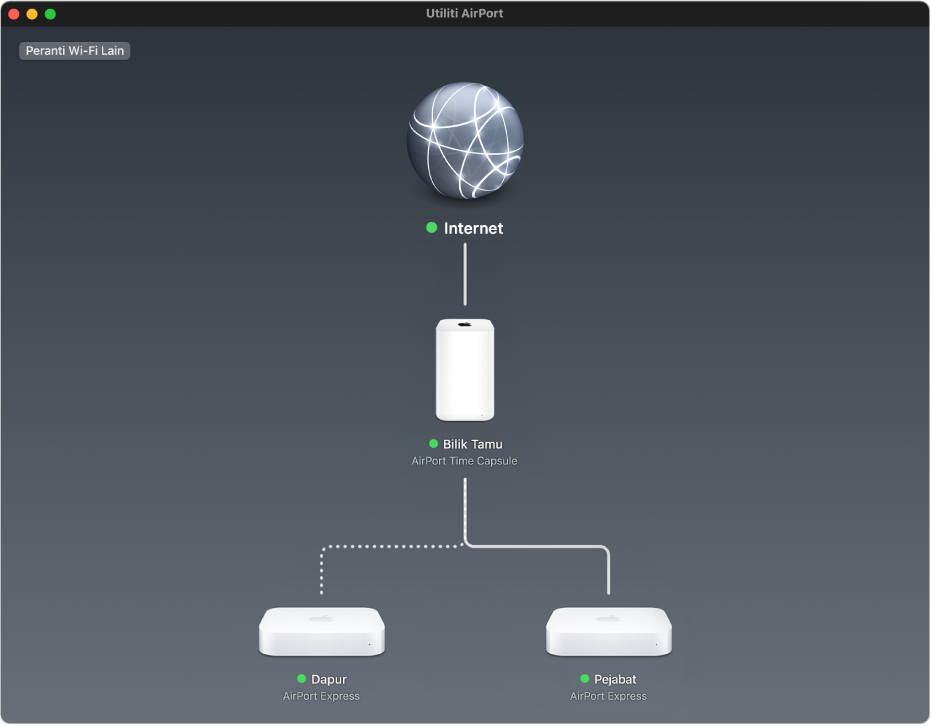
Nama dan status stesen pangkalan ditunjukkan dalam gambaran keseluruhan grafik. Anda boleh mengenal pasti status stesen pangkalan dengan warna titik bersebelahannya:
Titik hijau padu
 menunjukkan yang stesen pangkalan disambungkan ke rangkaian dan berfungsi dengan betul.
menunjukkan yang stesen pangkalan disambungkan ke rangkaian dan berfungsi dengan betul.Titik ambar padu
 menunjukkan yang stesen pangkalan sedang bermula.
menunjukkan yang stesen pangkalan sedang bermula.Titik berkelip ambar
 menunjukkan yang stesen pangkalan tidak dapat mewujudkan sambungan ke rangkaian atau Internet atau menghadapi masalah; dalam banyak keadaan, Utiliti AirPort membekalkan mesej status.
menunjukkan yang stesen pangkalan tidak dapat mewujudkan sambungan ke rangkaian atau Internet atau menghadapi masalah; dalam banyak keadaan, Utiliti AirPort membekalkan mesej status.Titik yang berkelip ambar
 dan hijau
dan hijau  menunjukkan mungkin terdapat masalah bermula.
menunjukkan mungkin terdapat masalah bermula.
Untuk mendapatkan lebih banyak maklumat tentang stesen pangkalan, tahan tetikus anda ke atasnya. Menu timbul yang muncul membekalkan maklumat tentang stesen pangkalan.
Jika terdapat mesej status berkaitan dengan stesen pangkalan, lencana merah ![]() muncul ke kanan nama stesen pangkalan. Untuk melihat mesej status, klik stesen pangkalan.
muncul ke kanan nama stesen pangkalan. Untuk melihat mesej status, klik stesen pangkalan.
Jika anda ingin mengubah suai seting stesen pangkalan, pilih stesen pangkalan dan masukkan kata laluannya (jika ia diperlukan).